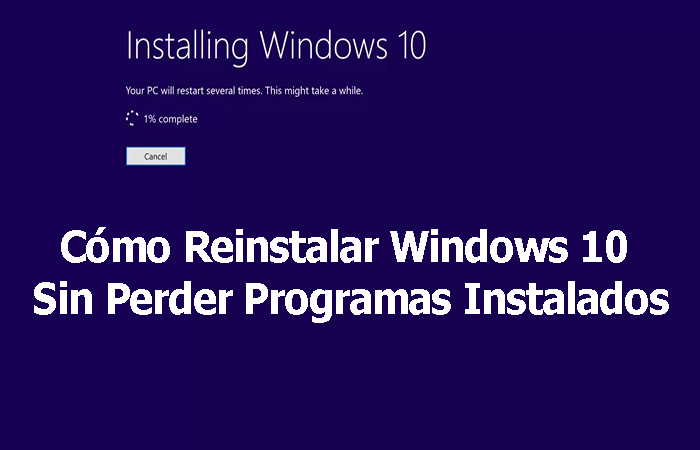Voulez-vous apprendre comment réinstaller Windows 10 sans perdre les programmes installés? Si vous avez constaté que l’installation de votre Windows 10 est livrée avec des fichiers système corrompus au point de voir certaines applications se fermer automatiquement à leur ouverture. Eh bien, ici, nous allons vous montrer la solution. Nous vous apprendrons comment réinstaller Windows 10 sans perdre les programmes installés.
Vous pouvez lire ici : Comment supprimer des programmes du démarrage de Windows 10
Introduction pour réinstaller Windows 10 sans perdre les programmes installés
Voyons maintenant comment démarrer le processus de réinstallation ou de formatage afin de ne pas perdre vos fichiers et paramètres après avoir essayé les options de réparation typiques.
- Option 1– Vous pouvez utiliser un ISO Windows 10 pour mettre à niveau en place, en réinstallant Windows 10 tout en conservant vos applications et tout.
- Option 2: vous pouvez également faire un processus similaire en utilisant l’option « Réinitialiser ce PC » Windows 10 intégré, mais cela supprimera vos programmes et vous ne conserverez vos fichiers et paramètres que sur le système d’exploitation nouvellement installé, tandis que, encore une fois, le point de mise à niveau préserve même le logiciel que vous avez installé.
- Option 3: L’exécution d’une mise à jour sur la source corrige également l’instance Windows 10, mais cette option ne permettra pas la réparation via l’invite de commande avec des commandes telles que : SFC / scannow et DISM / En ligne / Cleanup-Image / RestoreHealth – dont aucun ne mettrait fin à leur exploitation dans notre établissement.
La réinstallation peut être lancée à partir de Windows en utilisant le fichier setup.exe dans une Clé USB/ISO Windows 10 ou à partir de l’outil de création de médias, et le processus prendra environ une demi-heure pour se terminer sur votre PC.
Sans plus tarder, commençons par les méthodes pour réinstaller Windows 10 sans perdre les programmes installés.
Comment réinstaller Windows 10 sans perdre les programmes installés via une mise à jour sur place
Pour commencer, la mise à jour sur place n’est pas une option si vous ne pouvez pas démarrer votre installation. Vous devez être connecté à un compte Windows et ce compte doit avoir un accès administrateur. Si vous n’êtes pas administrateur, vos informations d’identification vous seront demandées lors du démarrage du programme d’installation.
Pour vérifier si vous avez un compte administrateur, procédez comme suit :
- Étape 1: cherche Début à « changer le type de compte » ou aller à Panneau de configuration Comptes d’utilisateurs Comptes d’utilisateurs Gérer les comptes Modifier un compte Modifier le type de compte où tous les comptes de votre installation Windows devraient être dans la liste et ceux avec un accès de niveau administrateur diront « Administrateur ».
- Étape 2: Double-cliquez sur votre compte puis cliquez sur « Modifier le type de compte » avoir la possibilité de passer d’un utilisateur standard à un administrateur.
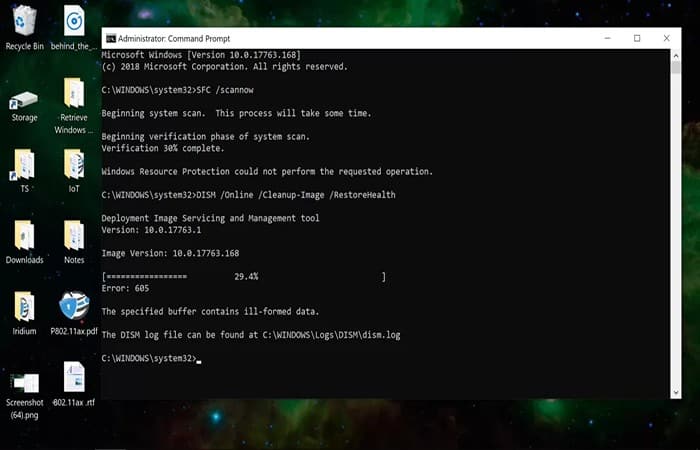
- Étape 3: Vous pouvez également trouver ces informations en cherchant dans Début à EXE. Avec cette application ouverte, sélectionnez votre compte et accédez à Propriétés, puis à l’onglet Appartenance à un groupe pour basculer entre Utilisateur standard / Administrateur.
REMARQUE: Si vous ne pouvez pas faire de votre compte un administrateur, vous devez noter que le compte administrateur Windows sera désactivé par défaut et peut être activé à partir d’une invite de commande élevée comme celle-ci :
- gestionnaire d’utilisateurs réseau / actif : oui | activer le compte administrateur (reconnecter)
- utilisateur net | répertorie tous les comptes Windows, y compris le compte administrateur
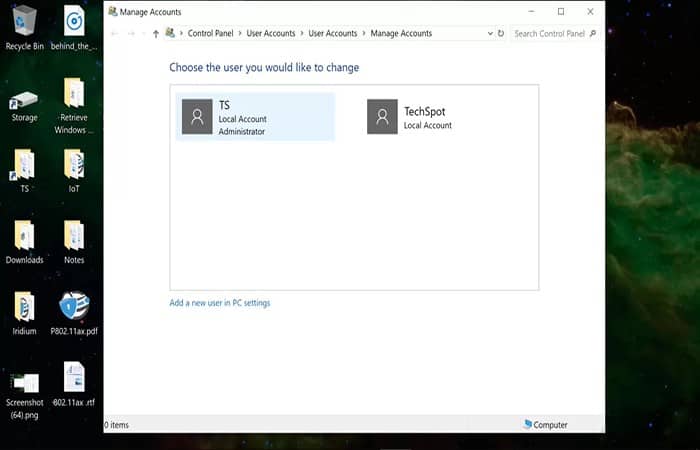
NOTE 2: Comme autre exigence pour la mise à niveau sur site, votre Windows ISO / Clé USB / Outil de création Il doit contenir la même édition de votre système d’exploitation (ou plus récent), ainsi que le même langage et la même architecture (32/64 bits).
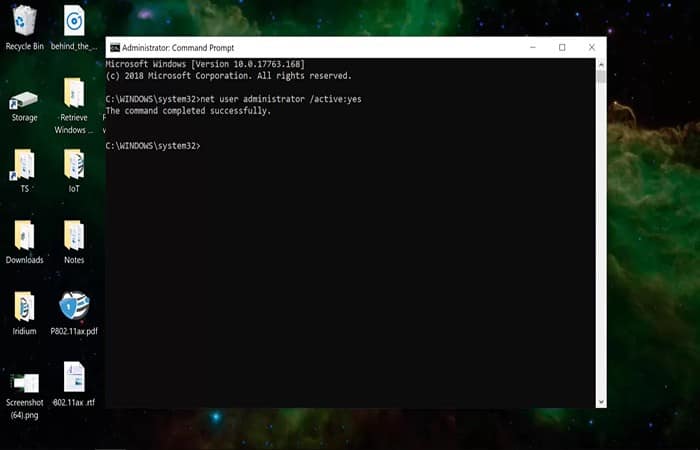
- Vous aurez également besoin d’un espace de stockage supplémentaire sur le lecteur Windows, environ 8 Go lorsque nous l’avons testé.
De manière pratique, cette étape d’installation vous aidera avec les informations de stockage, montrant l’utilisation de la capacité pour différentes zones de votre système d’exploitation, et tvous pouvez également choisir un périphérique de stockage secondaire/externe à partir d’un menu déroulant pour chaque lecteur connecté à votre PC.
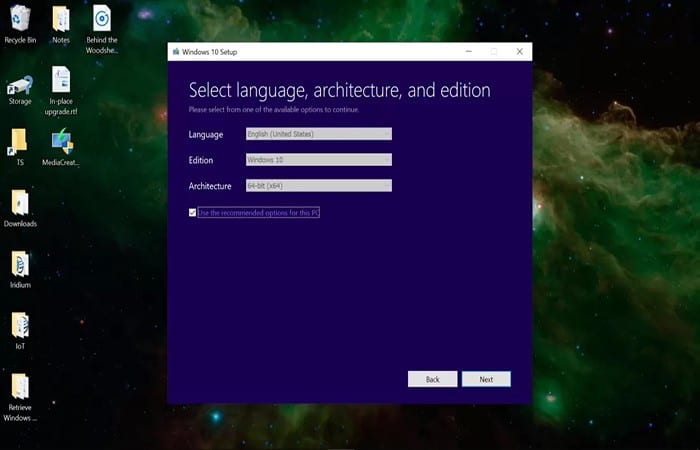
Bien que vous garderez tous vos fichiers et logiciels, la réinstallation supprimera certains élémentstelles que les polices personnalisées, les icônes système et les informations d’identification Wi-Fi. Cependant, dans le cadre du processus, l’installation créera également un dossier Windows.old qui devrait avoir tout de votre installation précédente.
Si tu as un système UEFI avec Secure Boot activé, il est suggéré de désactiver le démarrage sécurisé avant de démarrer la mise à jour en place, puis de réactiver la fonctionnalité.
Étapes pour réinstaller Windows 10 sans perdre les programmes installés via la mise à jour sur place
- Étape 1: démarre l’installation de Windows (setup.exe) chevauchant le ISO ou en ouvrant le lecteur d’installation USB de Windows à partir de l’explorateur de fichiers.
REMARQUE: Windows 10 prend en charge nativement le montage ISO en cliquant avec le bouton droit et en choisissant Monter ou en utilisant la commande suivante à partir de PowerShell: (Mount-DiskImage -ImagePath « C: FileName.ISO »)
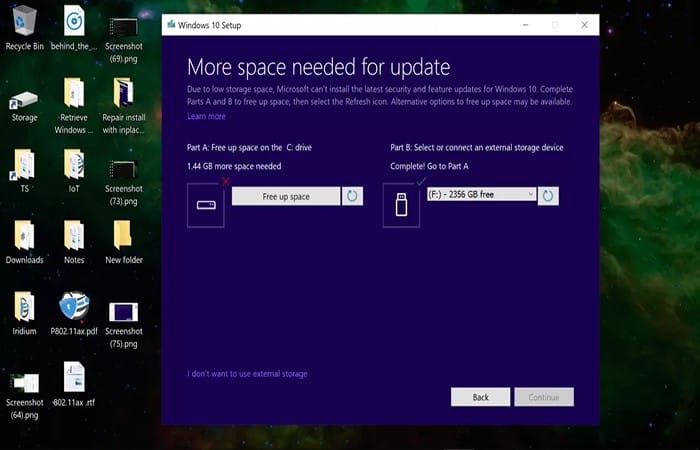
- Étape 2: Après le démarrage EXE ou l’outil de création de média, vous aurez la possibilité de Mettez à jour maintenant ou alors créer une clé ISO/USB d’installation que dira-t-il : « Je veux mettre à jour ce PC maintenant ». Vous pouvez être invité à télécharger les mises à jour avant que cette option ne soit disponible.
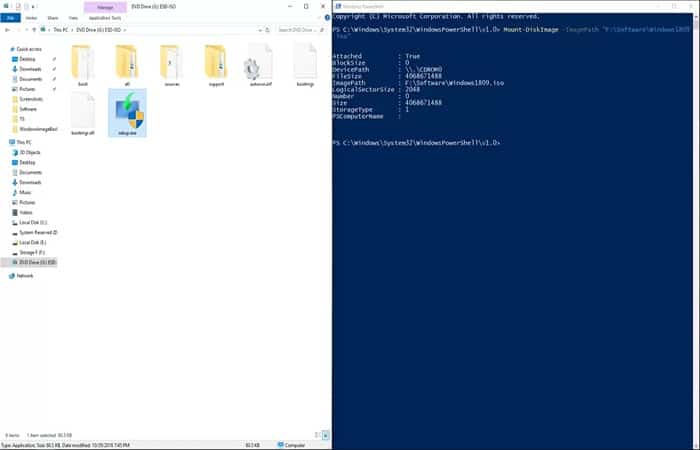
REMARQUE: Le programme d’installation effectuera une configuration initiale / des analyses et vous demandera éventuellement ce que vous souhaitez conserver dans la nouvelle copie de Windows. Si vous avez l’intention de conserver le logiciel actuellement installé sur le système d’exploitation réparé, vous devez vous assurer que le « Applications » et pas seulement « enregistrements » (Conserver les fichiers et les applications personnelles).
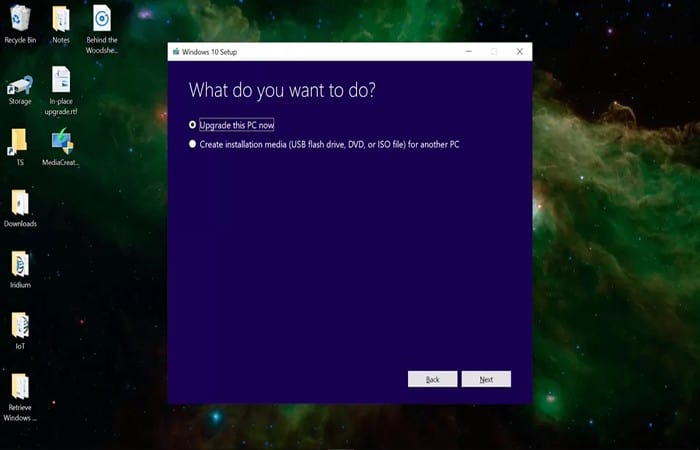
Le reste de la mise à jour en place équivaut à attendre environ une demi-heure que Windows se réinstalle.
- Étape 3: Lorsque vous avez terminé, le système il se rechargera dans le même environnement Windows dans lequel vous avez initialement lancé la « mise à jour », sauf avec les fichiers du système d’exploitation nouvellement installés qui devraient être sans erreur.
Réinstallez Windows 10 sans perdre les programmes installés – Après avoir terminé la mise à jour sur le site
Comme mentionné ci-dessus, bien que cette réinstallation préserve votre logiciel et vos paramètres, le processus crée un dossier Windows.old avec les données de votre ancienne copie de Windows. Ce dossier occupe une grande quantité de stockage et n’est pas facilement supprimé directement de l’explorateur de fichiers, bien que vous puissiez explorer le contenu dans C:Windows.old.
Que pouvez-vous faire dans ce cas ?
Nettoyage de disque vous pouvez supprimer le dossier Windows.old, ainsi que d’autres fichiers d’installation temporaires utilisés dans la configuration. Tu peux le faire:
- Étape 1: Trouver le menu Début pour lui Nettoyage de disque puis cliquez sur « Nettoyer les fichiers système » pour exécuter une analyse secondaire qui localisera les fichiers indésirables de Windows.
Lorsque vous analysez après la mise à jour sur le site, le Nettoyage de disque trouvera environ quelques 3,61 Go de « Installations Windows précédentes » et 225 Mo de « Fichiers journaux de mise à jour Windows ».
Si vous disposez de très peu d’espace de stockage, vous pouvez vous tourner vers des logiciels tiers comme Nettoyeur de disque sage qui peut supprimer plus de données que le Nettoyage de disque.

Cela pourrait également vous intéresser : Comment configurer le menu Démarrer de Windows 10
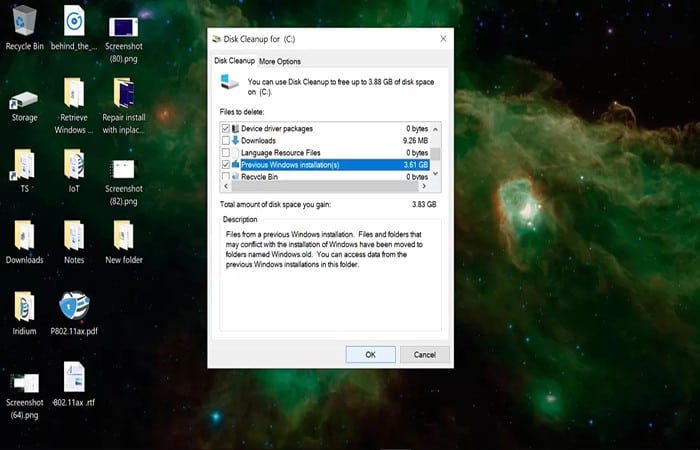
En plus de supprimer les données excédentaires de Windows, vous devrez probablement vous reconnecter à votre réseau Wi-Fi et devrez peut-être installer certaines mises à jour Windows si vous n’avez pas utilisé le Dernière ISO Windows. Cependant, cela devrait être l’étendue de vos tâches après l’installation de mise à jour/réparation sur place.